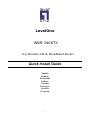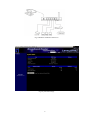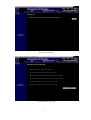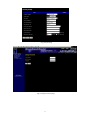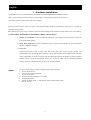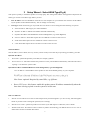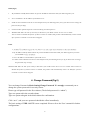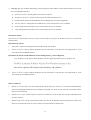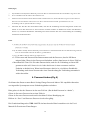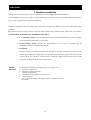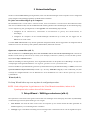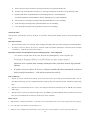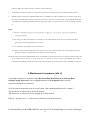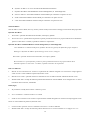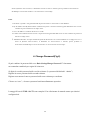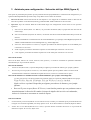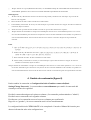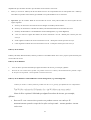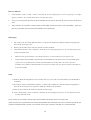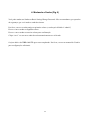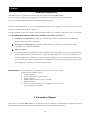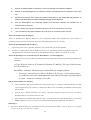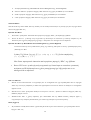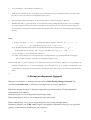LevelOne WBR-3406TX Quick Install Manual
- Categorie
- Routers
- Type
- Quick Install Manual
Pagina wordt geladen...
Pagina wordt geladen...
Pagina wordt geladen...

Fig 5 PPTP setting
Fig 6 Change Password page
4
Pagina wordt geladen...
Pagina wordt geladen...
Pagina wordt geladen...
Pagina wordt geladen...
Pagina wordt geladen...
Pagina wordt geladen...
Pagina wordt geladen...
Pagina wordt geladen...

Nederlands
1 Hardware-installatie
We feliciteren u met de aankoop van deze voortreffelijke LevelOne WBR-3406TX Breedbandrouter.
In deze duidelijke instructie leest u stap voor stap hoe u de router in gebruik neemt en verbinding maakt met het internet.
Zijn er verder nog problemen, zie dan de handleiding.
Schakel het apparaat uit, neem de stekker uit het stopcontact en zorg dat uw handen droog zijn als u de hardware gaat
installeren.
1.1 Procedure voor hardware-installation (Zie afb 1)
1. LAN-verbinding maken: Sluit een Ethernetkabel aan tussen de Ethernetaansluiting van de computer
en een van de LAN-aansluitingen van de router.
2. WAN-verbinding maken: gebruik een Ethernetkabel om de router te verbinden met de
kabel/xDSL-modem of een Ethernetruggengraat.
3. Inschakelen:
Sluit het netsnoer aan en zet de schakelaar aan. Het apparaat gaat dan vanzelf naar een testfase. In de
testfase zal het “STATUS”-lampje ongeveer 5 seconden branden. Daarna knippert het drie keer om aan
te geven dat de test voltooid is. Tenslotte zal het “STATUS”-lampje continu een keer per seconde
knipperen, wat aangeeft dat de router normaal werkt.
TERUG-
STELLEN
Om de fabrieksinstellingen te herstellen, gaat u als volgt te werk:
1. Schakel het apparaat uit,
2. Houd de reset-knop ingedrukt,
3. Schakel het apparaat in,
4. Houd de knop nog ongeveer 5 seconden vast,
5. Laat de knop los,
6. Let op het status-lampje. Het knippert acht keer en daarna een keer
per seconde.
13
This QIG will lead you to setup a internet connection. Other settings such as wireless setting, Please refer to the manual.

2 Netwerkinstellingen
Om de LevelOne WBR-3406TX goed te gebruiken, moet u de netwerkinstellingen van de computers correct configureren
en het meegeleverde installatieprogramma op MS-Windows installeren.
De juiste netwerkinstelligen op de computer
Het standaard IP-adres van de router is 192.168.123.254, en het subnetmasker is 255.255.255.0. Deze adressen kunnen
naar wens veranderd worden, maar de standaardwaarden worden gebruikt in deze installatiegids. Is de TCP/IP-omgeving
van uw computer nog niet geconfigureerd, zie dan Appendix A in de handleiding. Bijvoorbeeld,
1. Configureer IP als 192.168.123.1, subnetmasker as 255.255.255.0 en gateway als 192.168.123.254, of
eenvoudiger,
2. Configureer de computers om de TCP/IP-instellingen automatisch op te halen, dat wil zeggen met de
DHCP-server van de router.
LevelOne WBR-3406TX biedt een op het web gebaseerd configuratieschema, dat wil zeggen dat u de configuratie met de
webbrowser uitvoert. Dit werkt op ieder platform, MS Windows, Macintosh of UNIX.
Opstarten en aanmelden (afb. 2)
Start de webbrowser en schakel de proxy uit of voor het IP-adres van de rouer aan de uitzonderingen toe. Geef nu het
IP-adres van de router op in de Locatie (Location) (voor Netscape) of het Adres (Address) (voor IE) en druk op Enter.
Bijvoorbeeld: http://192.168.123.254.
Nadat de verbinding tot stand is gekomen, ziet u de gebruikersinterface van dit product als in afbeelding 2. Er zijn twee
verschijningen van de gebruikersinterface: voor algemene gebruikers en voor systeembeheerders.
Om aan te melden als systeembeheerder, geeft u het systeemwachtwoord op (de fabrieksinstelling is ”admin”) in het veld
Systeemwachtwoord (System Password) en klikt u op de knop Aanmelden (Log in). Is het wachtwoord juist, dan
verschijnt de configuratiemodus voor de administrator. In het hoofdmenu ziet u dat er diverse opties zijn voor het
systeembeheer.
Wizard (afb. 3)
De Setup Wizard leidt u stap voor stap door de configuratieprocedure.
3 Setup Wizard – WAN-type selecteren (afb. 4)
Deze optie dient vooral om de router goed te laten werken. De instellingen en het uiterlijk op het scherm zijn afhankelijk
van het WAN-type. Kies het juiste WAN-type voor u begint.
1. LAN IP-adres: het locale IP-adres van de router. De computers op uw netwerk moeten dit adres gebruiken als
Standaard-gateway. U kunt het desgewenst veranderen.
2. WAN-type: Type van de WAN-verbinding van uw internetprovider. U kunt kiezen uit een van de volgende zes opties:
14
NOTE: Nach erfolgreichen Login können sie das UI auf Deutsch umschalten, indem sie die
Sprachoption in der rechten oberen Ecke benutzen.

A. Statisch IP-adres(Static IP Address): Inetnetprovider kent u een statisch IP-adres toe.
B. Dynamisch IP-adres(Dynamic IP Address): U ontvangt automatisch een IP-adres van de internetprovider.
C. Dynamisch IP-adres met Road Runner Session Management.(b,v. Telstra BigPond)
(Dynamic IP Address with Road Runner Session Management.(e.g. Telstra BigPond)
D. PPP via Ethernet: Sommige internetproviders gebruiken PPPoE voor de verbinding.
E. PPTP: Sommige internetproviders gebruiken PPTP voor de verbinding.
F. L2TP: Sommige internetproviders gebruiken L2TP voor de verbinding.
Statisch IP-adres
WAN IP-adres, Subnetmasker, Gateway, Primaire en Secondaire DNS: geef de waarden op die u van de internetprovider
krijgt.
Dynamisch IP-adres
1. Hostnaam (Host Name): niet verplicht, maar sommige internetproviders eisen deze waarde, bijvoorbeeld @Home.
2. IP altijd vernieuwen (Renew IP Forever): hiermee wordt het IP-adres automatisch vernieuwd als de leasetijd
verstreken is – zelfs als het systeem niet actief is.
Dynamisch IP-adres met Road Runner Session Management.(b.v. Telstra BigPond)
LAN IP-adres is het IP-adres van de router. Dit moet de standaardgateway van de computers zijn.
WAN-type is
Dynamisch IP-adres
. Is het WAN-type niet juist, verander het dan!
Hostnaam: niet verplicht, maar sommige internetproviders eisen deze waarde, bijvoorbeeld.
@Home.
• IP altijd vernieuwen (Renew IP Forever): hiermee wordt het IP-adres automatisch vernieuwd
als de leasetijd verstreken is – zelfs als het systeem niet actief is.
PPP via Ethernet
1. PPPoE Account en Wachtwoord (PPPoE Account and Password): de account en het wachtwoord dat u van uw
internetprovider krijgt. Voor de veiligheid blijft dit veld leeg. Wilt u het wachtwoord niet veranderen, laat het dan
leeg.
2. PPPoE Servicenaam(PPPoE Service Name): niet verplicht. Geef de servicenaam op als uw ISP dat eist. Laat hem
anders leeg.
3. Maximale tijd van inactiviteit (Maximum Idle Time): de tijdsduur na welke de PPPoE-sessie verbroken wordt. Geef
hier nul op of schakel Auto-reconnect in om de sessie niet te verbreken.
PPTP (Afb. 5)
1. Mijn IP-adres en Mijn subnetmasker: uw IP-adres en het subnetmasker dat u van uw internetprovider hebt gekregen.
2. Server IP-adres: het IP-adres van de PPTP-server.
3. PPTP-account en Wachtwoord (Password): de account en het wachtwoord dat u van uw internetprovider hebt
15

gekregen. Wilt u het wachtwoord niet veranderen, laat het dan leeg.
4. Verbindings-id (Connection ID): niet verplicht. Geef hier de verbindings-id op als de internetprovider dat eist.
5. Maximale tijd van inactiviteit (Maximum Idle Time): de tijdsduur na welke de PPTP-sessie verbroken wordt. Geef
hier nul op of schakel Auto-reconnect in om de sessie niet te verbreken. Is Auto-reconnect ingeschakeld, dan wordt
er automatisch verbinding gemaakt met de internetprovider nadat het systeem herstart is of de verbinding verbroken
is.
L2TP
1.
IP-modus: De IP-modus die door uw internetprovider is opgegeven. U kunt kiezen tussen Statisch IP-adres en
Dynamisch IP-adres.
2. Mijn
IP-adres
en Mijn subnetmasker: uw IP-adres en het subnetmasker dat u van uw internetprovider hebt
gekregen om als statisch IP-adres in te stellen
.
3. Server IP-adres: het IP-adres van de L2TP-server.
4. L2TP-account en Wachtwoord (Password): de account en het wachtwoord dat u van uw internetprovider hebt
gekregen. Wilt u het wachtwoord niet veranderen, laat het dan leeg.
Maximale tijd van inactiviteit (Maximum Idle Time): de tijdsduur na welke de L2TP-sessie verbroken wordt. Geef hier nul
op of schakel Auto-reconnect in om de sessie niet te verbreken. Is Auto-reconnect ingeschakeld, dan wordt er
automatisch verbinding gemaakt met de internetprovider nadat het systeem herstart is of de verbinding verbroken is.
4. Wachtwoord veranderen (afb. 6)
U kunt het wachtwoord veranderen onder Basisinstelling/Wachtwoord veranderen (Basic
Setting/Change Password). Om veiligheidsredenen wordt dringend aanbevolen het
systeemwachtwoord te veranderen.
Geef het oude wachtwoord op in de eerste kolom. (Het standaardwachtwoord is “admin”)
Typ het nieuwe wachtwoord in de tweede kolom.
Typ het nieuwe wachtwoord ter bevestiging in de derde kolom.
Klik op “opslaan (save)”, en het nieuwe wachtwoord wordt direct actief.
De basisinstelling van de WBR-3406TX is nu voltooid. Zie de handleiding voor verdere instellingen.
16
Pagina wordt geladen...
Pagina wordt geladen...
Pagina wordt geladen...
Pagina wordt geladen...
Pagina wordt geladen...
Pagina wordt geladen...
Pagina wordt geladen...
Pagina wordt geladen...
Pagina wordt geladen...
Pagina wordt geladen...
Pagina wordt geladen...
Pagina wordt geladen...
Pagina wordt geladen...
Pagina wordt geladen...
Pagina wordt geladen...
Pagina wordt geladen...
Pagina wordt geladen...
Pagina wordt geladen...
Pagina wordt geladen...
Pagina wordt geladen...
Pagina wordt geladen...
Documenttranscriptie
Fig 5 PPTP setting Fig 6 Change Password page 4 Nederlands 1 Hardware-installatie We feliciteren u met de aankoop van deze voortreffelijke LevelOne WBR-3406TX Breedbandrouter. In deze duidelijke instructie leest u stap voor stap hoe u de router in gebruik neemt en verbinding maakt met het internet. Zijn er verder nog problemen, zie dan de handleiding. Schakel het apparaat uit, neem de stekker uit het stopcontact en zorg dat uw handen droog zijn als u de hardware gaat installeren. This QIG will lead you to setup a internet connection. Other settings such as wireless setting, Please refer to the manual. 1.1 Procedure voor hardware-installation (Zie afb 1) 1. LAN-verbinding maken: Sluit een Ethernetkabel aan tussen de Ethernetaansluiting van de computer en een van de LAN-aansluitingen van de router. 2. WAN-verbinding maken: gebruik een Ethernetkabel om de router te verbinden met de kabel/xDSL-modem of een Ethernetruggengraat. 3. Inschakelen: Sluit het netsnoer aan en zet de schakelaar aan. Het apparaat gaat dan vanzelf naar een testfase. In de testfase zal het “STATUS”-lampje ongeveer 5 seconden branden. Daarna knippert het drie keer om aan te geven dat de test voltooid is. Tenslotte zal het “STATUS”-lampje continu een keer per seconde knipperen, wat aangeeft dat de router normaal werkt. TERUGSTELLEN Om de fabrieksinstellingen te herstellen, gaat u als volgt te werk: 1. Schakel het apparaat uit, 2. Houd de reset-knop ingedrukt, 3. Schakel het apparaat in, 4. Houd de knop nog ongeveer 5 seconden vast, 5. Laat de knop los, 6. Let op het status-lampje. Het knippert acht keer en daarna een keer per seconde. 13 2 Netwerkinstellingen Om de LevelOne WBR-3406TX goed te gebruiken, moet u de netwerkinstellingen van de computers correct configureren en het meegeleverde installatieprogramma op MS-Windows installeren. De juiste netwerkinstelligen op de computer Het standaard IP-adres van de router is 192.168.123.254, en het subnetmasker is 255.255.255.0. Deze adressen kunnen naar wens veranderd worden, maar de standaardwaarden worden gebruikt in deze installatiegids. Is de TCP/IP-omgeving van uw computer nog niet geconfigureerd, zie dan Appendix A in de handleiding. Bijvoorbeeld, 1. Configureer IP als 192.168.123.1, subnetmasker as 255.255.255.0 en gateway als 192.168.123.254, of eenvoudiger, 2. Configureer de computers om de TCP/IP-instellingen automatisch op te halen, dat wil zeggen met de DHCP-server van de router. LevelOne WBR-3406TX biedt een op het web gebaseerd configuratieschema, dat wil zeggen dat u de configuratie met de webbrowser uitvoert. Dit werkt op ieder platform, MS Windows, Macintosh of UNIX. Opstarten en aanmelden (afb. 2) Start de webbrowser en schakel de proxy uit of voor het IP-adres van de rouer aan de uitzonderingen toe. Geef nu het IP-adres van de router op in de Locatie (Location) (voor Netscape) of het Adres (Address) (voor IE) en druk op Enter. Bijvoorbeeld: http://192.168.123.254. Nadat de verbinding tot stand is gekomen, ziet u de gebruikersinterface van dit product als in afbeelding 2. Er zijn twee verschijningen van de gebruikersinterface: voor algemene gebruikers en voor systeembeheerders. Om aan te melden als systeembeheerder, geeft u het systeemwachtwoord op (de fabrieksinstelling is ”admin”) in het veld Systeemwachtwoord (System Password) en klikt u op de knop Aanmelden (Log in). Is het wachtwoord juist, dan verschijnt de configuratiemodus voor de administrator. In het hoofdmenu ziet u dat er diverse opties zijn voor het systeembeheer. Wizard (afb. 3) De Setup Wizard leidt u stap voor stap door de configuratieprocedure. NOTE: Nach erfolgreichen Login können sie das UI auf Deutsch umschalten, indem sie die Sprachoption in der rechten oberen Ecke benutzen. 3 Setup Wizard – WAN-type selecteren (afb. 4) Deze optie dient vooral om de router goed te laten werken. De instellingen en het uiterlijk op het scherm zijn afhankelijk van het WAN-type. Kies het juiste WAN-type voor u begint. 1. LAN IP-adres: het locale IP-adres van de router. De computers op uw netwerk moeten dit adres gebruiken als Standaard-gateway. U kunt het desgewenst veranderen. 2. WAN-type: Type van de WAN-verbinding van uw internetprovider. U kunt kiezen uit een van de volgende zes opties: 14 A. Statisch IP-adres(Static IP Address): Inetnetprovider kent u een statisch IP-adres toe. B. Dynamisch IP-adres(Dynamic IP Address): U ontvangt automatisch een IP-adres van de internetprovider. C. Dynamisch IP-adres met Road Runner Session Management.(b,v. Telstra BigPond) (Dynamic IP Address with Road Runner Session Management.(e.g. Telstra BigPond) D. PPP via Ethernet: Sommige internetproviders gebruiken PPPoE voor de verbinding. E. PPTP: Sommige internetproviders gebruiken PPTP voor de verbinding. F. L2TP: Sommige internetproviders gebruiken L2TP voor de verbinding. Statisch IP-adres WAN IP-adres, Subnetmasker, Gateway, Primaire en Secondaire DNS: geef de waarden op die u van de internetprovider krijgt. Dynamisch IP-adres 1. Hostnaam (Host Name): niet verplicht, maar sommige internetproviders eisen deze waarde, bijvoorbeeld @Home. 2. IP altijd vernieuwen (Renew IP Forever): hiermee wordt het IP-adres automatisch vernieuwd als de leasetijd verstreken is – zelfs als het systeem niet actief is. Dynamisch IP-adres met Road Runner Session Management.(b.v. Telstra BigPond) LAN IP-adres is het IP-adres van de router. Dit moet de standaardgateway van de computers zijn. WAN-type is Dynamisch IP-adres. Is het WAN-type niet juist, verander het dan! Hostnaam: niet verplicht, maar sommige internetproviders eisen deze waarde, bijvoorbeeld. @Home. • IP altijd vernieuwen (Renew IP Forever): hiermee wordt het IP-adres automatisch vernieuwd als de leasetijd verstreken is – zelfs als het systeem niet actief is. PPP via Ethernet 1. PPPoE Account en Wachtwoord (PPPoE Account and Password): de account en het wachtwoord dat u van uw internetprovider krijgt. Voor de veiligheid blijft dit veld leeg. Wilt u het wachtwoord niet veranderen, laat het dan leeg. 2. PPPoE Servicenaam(PPPoE Service Name): niet verplicht. Geef de servicenaam op als uw ISP dat eist. Laat hem anders leeg. 3. Maximale tijd van inactiviteit (Maximum Idle Time): de tijdsduur na welke de PPPoE-sessie verbroken wordt. Geef hier nul op of schakel Auto-reconnect in om de sessie niet te verbreken. PPTP (Afb. 5) 1. Mijn IP-adres en Mijn subnetmasker: uw IP-adres en het subnetmasker dat u van uw internetprovider hebt gekregen. 2. Server IP-adres: het IP-adres van de PPTP-server. 3. PPTP-account en Wachtwoord (Password): de account en het wachtwoord dat u van uw internetprovider hebt 15 gekregen. Wilt u het wachtwoord niet veranderen, laat het dan leeg. 4. Verbindings-id (Connection ID): niet verplicht. Geef hier de verbindings-id op als de internetprovider dat eist. 5. Maximale tijd van inactiviteit (Maximum Idle Time): de tijdsduur na welke de PPTP-sessie verbroken wordt. Geef hier nul op of schakel Auto-reconnect in om de sessie niet te verbreken. Is Auto-reconnect ingeschakeld, dan wordt er automatisch verbinding gemaakt met de internetprovider nadat het systeem herstart is of de verbinding verbroken is. L2TP 1. IP-modus: De IP-modus die door uw internetprovider is opgegeven. U kunt kiezen tussen Statisch IP-adres en Dynamisch IP-adres. 2. Mijn IP-adres en Mijn subnetmasker: uw IP-adres en het subnetmasker dat u van uw internetprovider hebt gekregen om als statisch IP-adres in te stellen. 3. Server IP-adres: het IP-adres van de L2TP-server. 4. L2TP-account en Wachtwoord (Password): de account en het wachtwoord dat u van uw internetprovider hebt gekregen. Wilt u het wachtwoord niet veranderen, laat het dan leeg. Maximale tijd van inactiviteit (Maximum Idle Time): de tijdsduur na welke de L2TP-sessie verbroken wordt. Geef hier nul op of schakel Auto-reconnect in om de sessie niet te verbreken. Is Auto-reconnect ingeschakeld, dan wordt er automatisch verbinding gemaakt met de internetprovider nadat het systeem herstart is of de verbinding verbroken is. 4. Wachtwoord veranderen (afb. 6) U kunt het wachtwoord veranderen onder Basisinstelling/Wachtwoord veranderen (Basic Setting/Change Password). Om veiligheidsredenen wordt dringend aanbevolen het systeemwachtwoord te veranderen. Geef het oude wachtwoord op in de eerste kolom. (Het standaardwachtwoord is “admin”) Typ het nieuwe wachtwoord in de tweede kolom. Typ het nieuwe wachtwoord ter bevestiging in de derde kolom. Klik op “opslaan (save)”, en het nieuwe wachtwoord wordt direct actief. De basisinstelling van de WBR-3406TX is nu voltooid. Zie de handleiding voor verdere instellingen. 16-
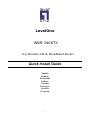 1
1
-
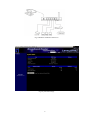 2
2
-
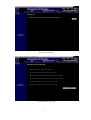 3
3
-
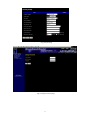 4
4
-
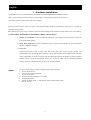 5
5
-
 6
6
-
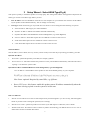 7
7
-
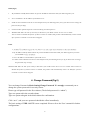 8
8
-
 9
9
-
 10
10
-
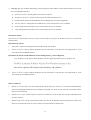 11
11
-
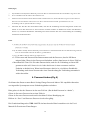 12
12
-
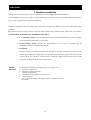 13
13
-
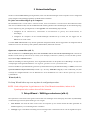 14
14
-
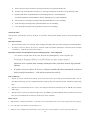 15
15
-
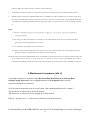 16
16
-
 17
17
-
 18
18
-
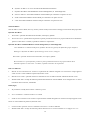 19
19
-
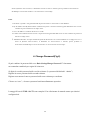 20
20
-
 21
21
-
 22
22
-
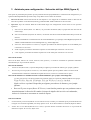 23
23
-
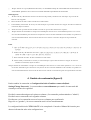 24
24
-
 25
25
-
 26
26
-
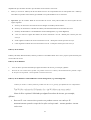 27
27
-
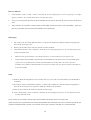 28
28
-
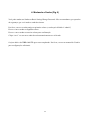 29
29
-
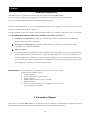 30
30
-
 31
31
-
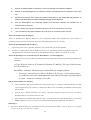 32
32
-
 33
33
-
 34
34
-
 35
35
-
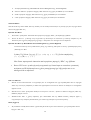 36
36
-
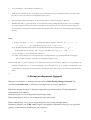 37
37
LevelOne WBR-3406TX Quick Install Manual
- Categorie
- Routers
- Type
- Quick Install Manual
in andere talen
- English: LevelOne WBR-3406TX
- italiano: LevelOne WBR-3406TX
- français: LevelOne WBR-3406TX
- español: LevelOne WBR-3406TX
- Deutsch: LevelOne WBR-3406TX
- português: LevelOne WBR-3406TX
Gerelateerde papieren
Andere documenten
-
MSI RG-54G2 Gebruikershandleiding
-
Conceptronic C54BRS4 de handleiding
-
Topcom WBR 7011 B Handleiding
-
TEAC NP-H750 Handleiding
-
Linksys WRT54GS de handleiding
-
Topcom WBR 7201 N Handleiding
-
Linksys WRT54G(EU/LA) Handleiding
-
Conceptronic 150N Handleiding
-
Linksys UWAG200G Handleiding
-
Topcom WBR 7121 Handleiding